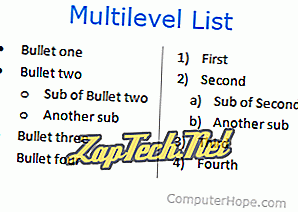
- Microsoft Word
- Гугл документы
- OpenOffice Writer
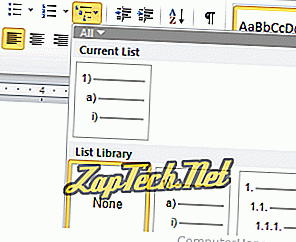
Чтобы создать подпункт или другой уровень в списке, нажмите клавишу Tab . Повторное нажатие клавиши Tab создаст еще один уровень в списке.
Если вы хотите переместить уровень списка обратно на уровень, нажмите и удерживайте клавишу Shift, а затем нажмите клавишу Tab .
Совет: Чтобы изменить стиль элемента списка, вы можете щелкнуть правой кнопкой мыши номер или маркер и перейти к марке или стилю цифр, которые вы хотите использовать.
Создание многоуровневого списка в Google Docs
В Документах Google щелкните значок списка или списка номеров (

Чтобы создать подпункт или другой уровень в списке, нажмите клавишу Tab . Повторное нажатие клавиши Tab создаст еще один уровень в списке.
Если вы хотите переместить уровень списка обратно на уровень, нажмите и удерживайте клавишу Shift, а затем нажмите клавишу Tab .
Создание многоуровневого списка в OpenOffice Writer
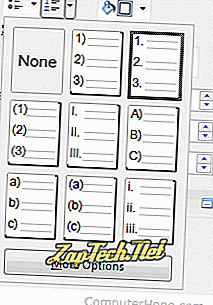
Чтобы создать подпункт или другой уровень в списке, нажмите клавишу Tab . Повторное нажатие клавиши Tab создаст еще один уровень в списке. Если вы хотите изменить способ отображения списка нового уровня, щелкните стрелку вниз на значке списка или списка номеров в окне «Свойства», как показано на рисунке.
Если вы хотите переместить уровень списка обратно на уровень, нажмите и удерживайте клавишу Shift, а затем нажмите клавишу Tab .
